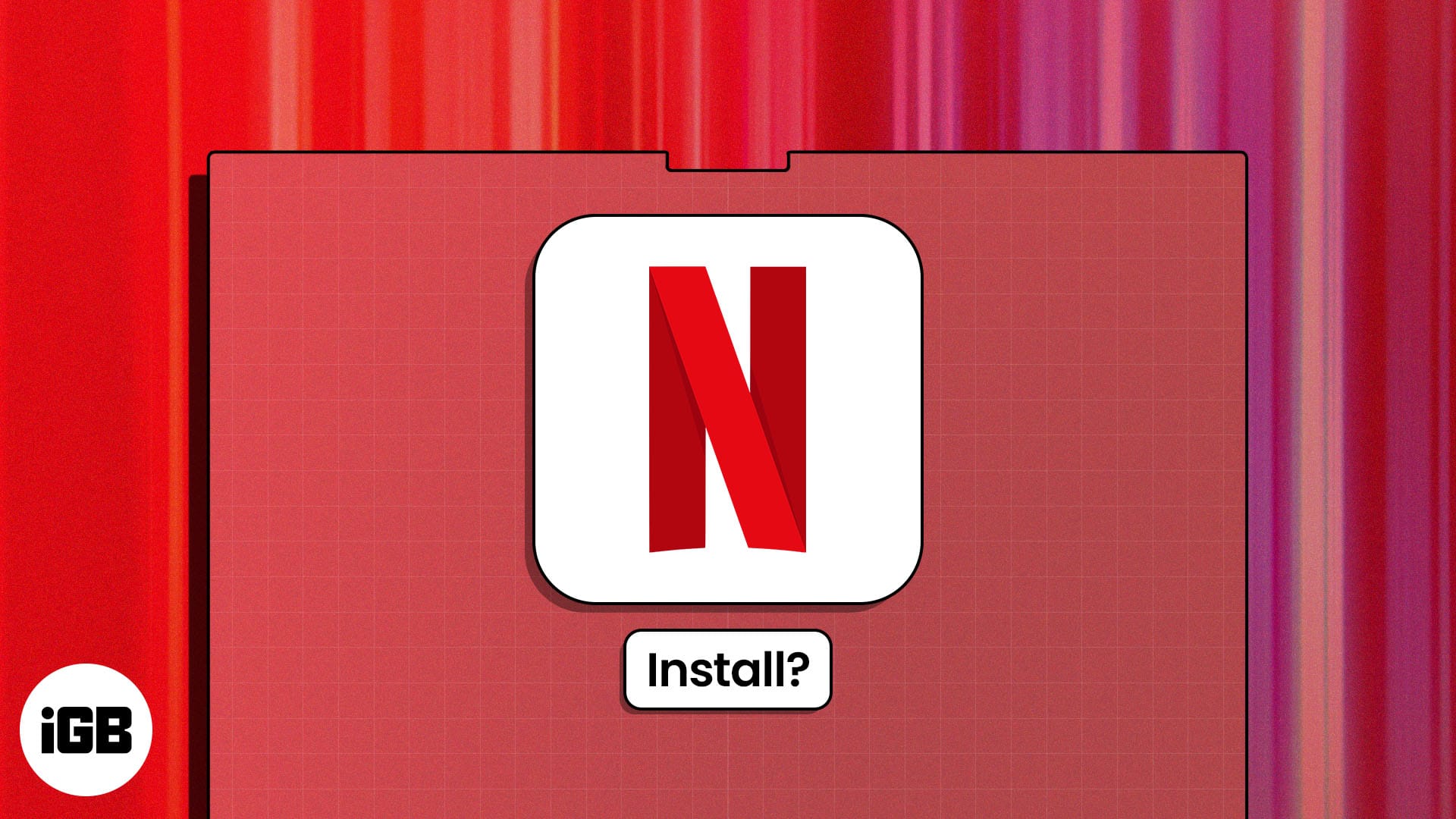
Jika anda sedang mencari cara yang berpotensi untuk memuat turun Netflix pada Mac anda, anda tidak bersendirian. Netflix ialah perkhidmatan penstriman popular yang boleh diakses pada pelbagai peranti. Walau bagaimanapun, macOS tidak mempunyai aplikasi Netflix rasmi. Oleh itu, kebanyakan pengguna Mac perlu bergantung pada tapak web rasmi untuk menikmati rancangan dan filem Netflix.
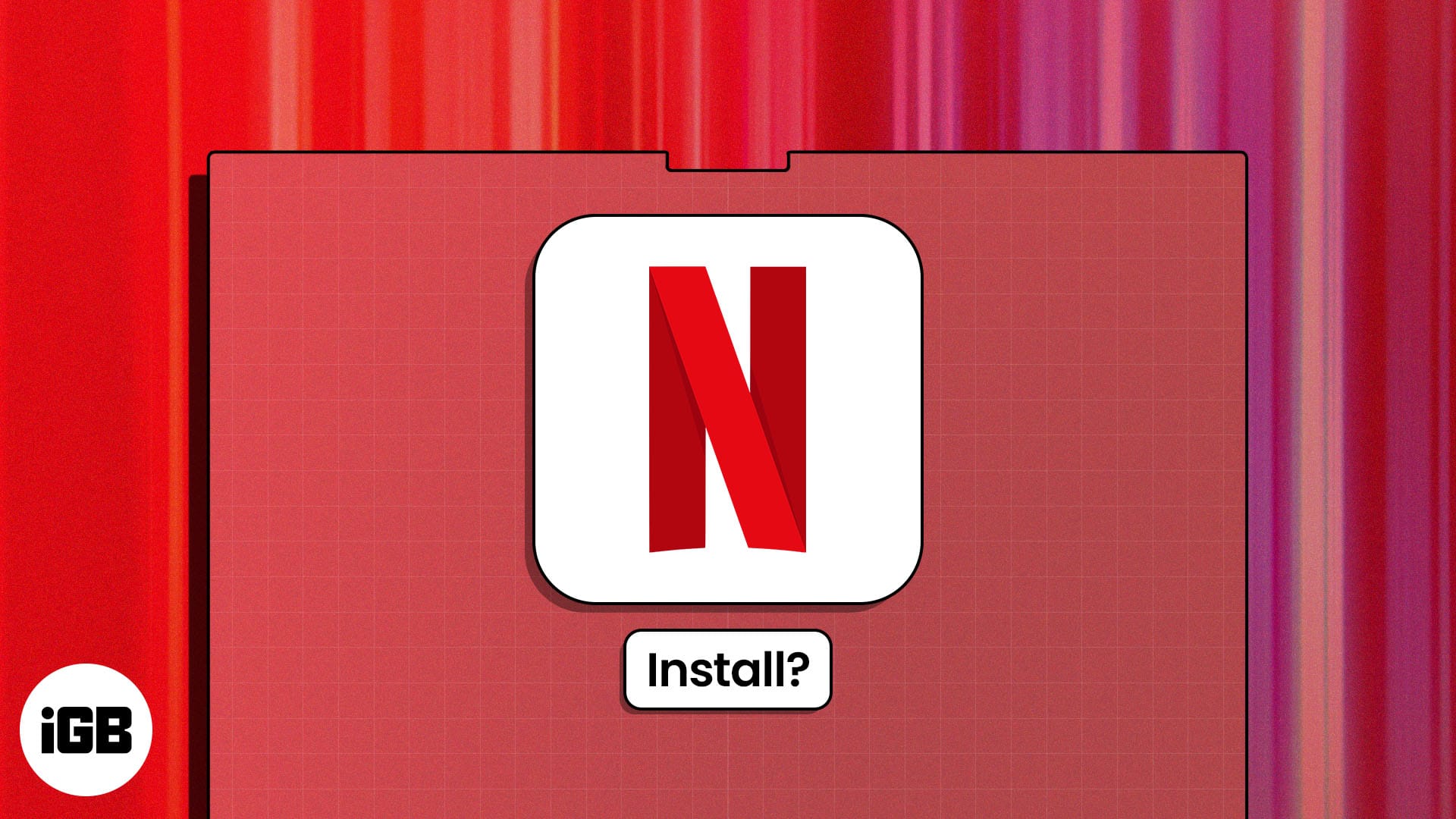
Tetapi bagaimana jika saya memberitahu anda terdapat beberapa cara yang lebih sah untuk menonton kandungan Netflix pada Mac? Menarik kan? Dalam blog ini, saya telah menerangkan semua cara yang mungkin anda boleh menstrim kandungan Netflix pada Mac anda. Mari mulakan!
Bolehkah anda memuat turun Netflix pada Mac?
Malangnya, jawapannya TIDAK. Buat masa ini, aplikasi Netflix tidak tersedia untuk dimuat turun di MacBook. Oleh itu, anda hanya boleh mengakses dan menonton Netflix melalui pelayar web seperti Safari dan Google Chrome.
Tetapi ia tidak seteruk yang kelihatan. Anda masih boleh menikmati penstriman berkualiti tinggi pada penyemak imbas Mac anda jika anda mempunyai langganan Netflix yang aktif. Satu-satunya kelemahan ialah tanpa aplikasi, anda tidak boleh memuat turun tajuk Netflix atau menikmati ciri unik lain seperti kawalan suara.
Cara memasang Netflix pada Mac menggunakan pintasan tapak web
Walaupun terdapat kelemahan, jika anda ingin mengakses Netflix dengan cepat pada Mac anda, anda boleh membuat pintasan tapak webnya atau apa yang orang biasa panggil apl web Safari.
Menggunakan pintasan ini, anda tidak perlu melancarkan penyemak imbas dan membuka Netflix untuk menonton rancangan kegemaran anda. Anda boleh mengaksesnya dengan mudah dari Dok pada Skrin Utama anda. Biar saya tunjukkan caranya:
Sebagai aplikasi web menggunakan Safari
- Lancarkan penyemak imbas Safari pada Mac anda.
- Pergi ke Netflix laman web rasmi.
- Klik ikon Kongsi dari penjuru kanan sebelah atas.
- Pilih pilihan Tambah ke Dok.
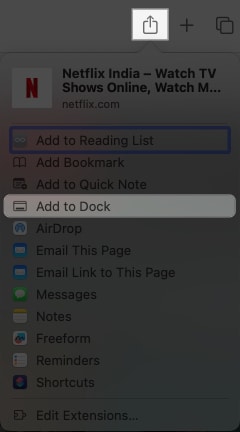
- Namakan semula ikon aplikasi mengikut keinginan anda.
- Akhir sekali, klik Tambah.
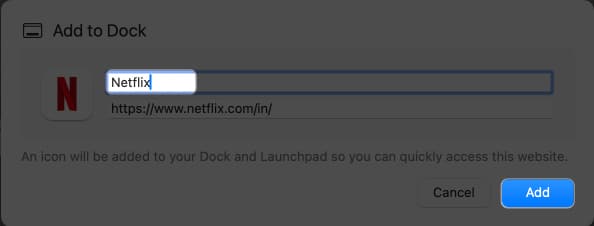
- Ikon apl Netflix akan tersedia dalam bar dok MacBook anda.
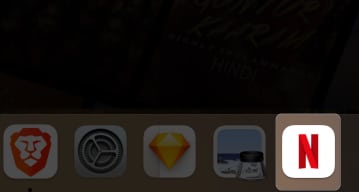
Sebaik sahaja anda menggunakan pintasan tapak web, anda akan terkejut melihat bagaimana ia menyerupai apl berfungsi sepenuhnya. Pada mulanya, anda tidak akan dapat membezakannya.
Pilihan serupa tersedia untuk Google Chrome, tetapi ia disertakan dengan beberapa langkah tambahan. Memandangkan ia adalah penyemak imbas yang paling popular, saya telah menyediakan langkah-langkah untuk Chrome juga. Cuba tengok.
Buat pintasan untuk Netflix menggunakan Google Chrome
- Buka Google Chrome pada MacBook anda.
- Pergi ke halaman utama Netflix.
- Klik ikon tiga titik dari penjuru kanan sebelah atas.
- Pilih Hantar, Simpan dan Kongsi → Klik Cipta Pintasan.
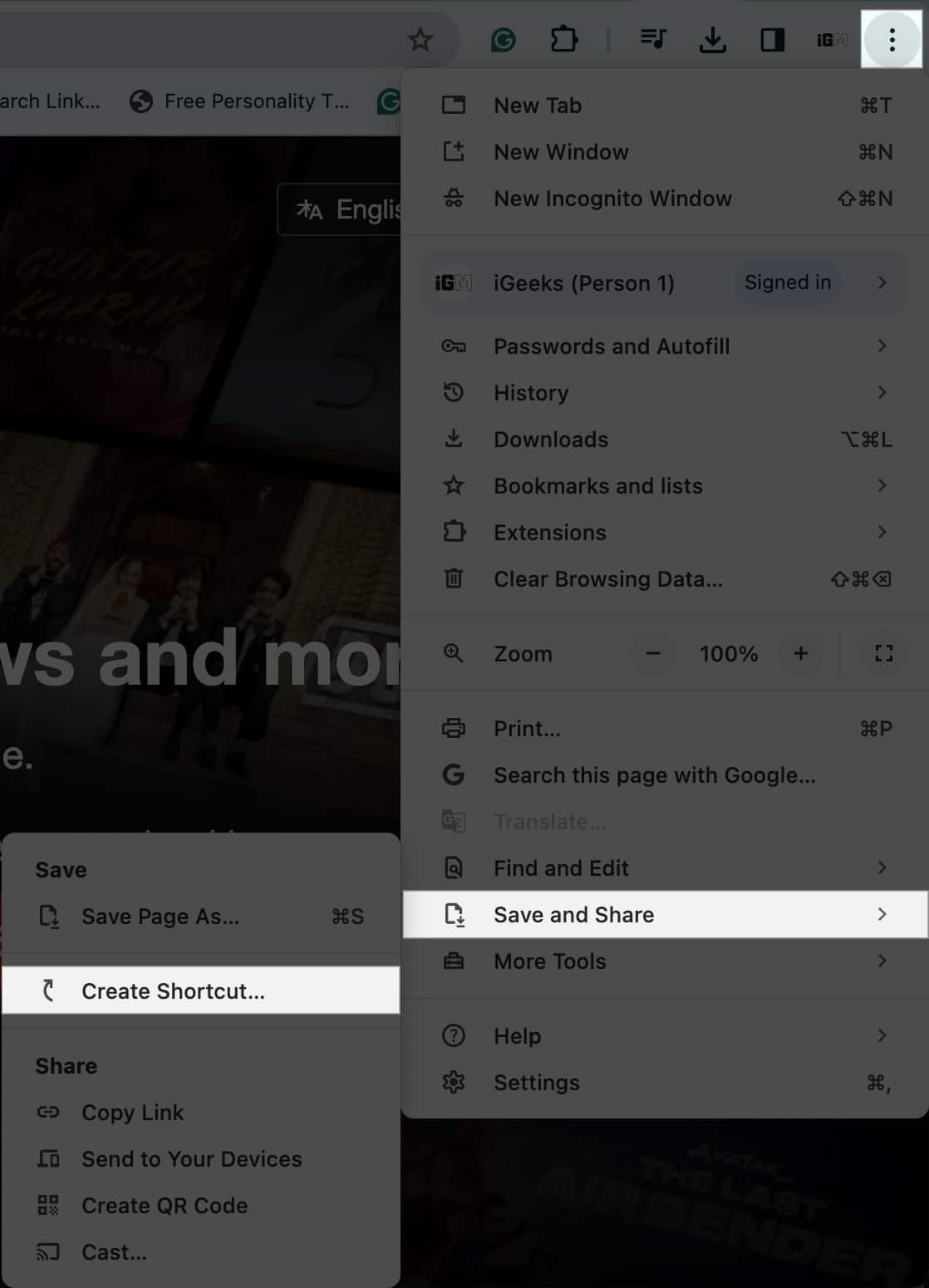
- Pop timbul baharu akan muncul pada skrin.
- Namakan semula apl mengikut kehendak anda.
- Dayakan pilihan Buka sebagai tetingkap dan pilih Cipta.
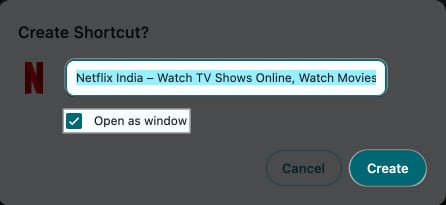
- Melakukannya akan menyimpan apl pada peranti anda.
- Cari Netflix dalam apl Finder.
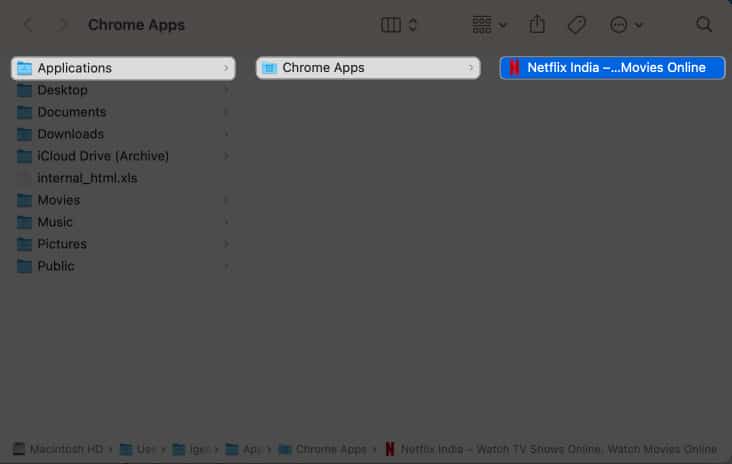
- Sekarang seret ikon aplikasi ke folder yang anda inginkan dan nikmati Netflix dengan satu klik.
- Saya telah meletakkannya di Desktop untuk akses mudah.
Walaupun apl web menawarkan cara terus untuk mengakses Netflix pada Mac, ia tidak membenarkan pengguna memuat turun filem dan rancangan web. Selain itu, apl web tidak menyokong arahan carian suara.
Tetapi jangan risau! Terdapat cara anda tidak perlu berkompromi dengan mana-mana ciri Netflix dan menggunakannya sepenuhnya pada Mac anda. Biar saya tunjukkan kepada anda cara mendapatkan apl Netflix pada MacBook menggunakan PlayCover.
Jadi ahli iGeeksBlog Premium dan akses kandungan kami tanpa iklan dengan faedah tambahan.
Cara memasang Netflix pada Mac menggunakan PlayCover
PlayCover ialah apl yang direka bentuk untuk meniru apl iOS pada Apple Silicon Mac. Menggunakan ini, anda boleh menjalankan apl iOS Netflix dalam persekitaran simulasi pada Mac anda.
Walaupun prosesnya agak panjang, hasilnya manis. Anda hampir boleh menggunakan Netflix seperti apl Mac biasa. Berikut adalah langkah-langkah yang perlu anda ikuti.
- Buka halaman GitHub daripada PlayCover pada mana-mana pelayar pilihan anda.
- Tatal ke bawah ke menu Aset.
- Pilih fail .dmg terkini yang tersedia.
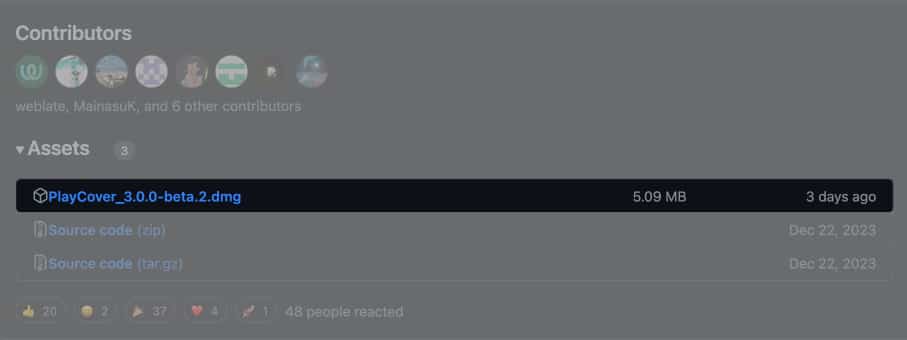
- Muat turun fail seperti biasa.
- Akses fail .dmg yang dimuat turun pada Mac anda dan bukanya.
- Seret dan lepas ikon PlayCover ke menu Aplikasi.
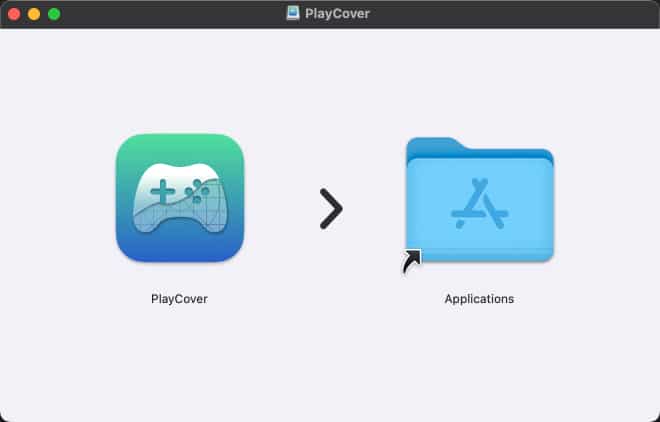
- Di sini, anda mungkin mendapat makluman yang mengatakan PlayCover tidak boleh dibuka kerana Apple tidak boleh menyemaknya untuk perisian hasad.
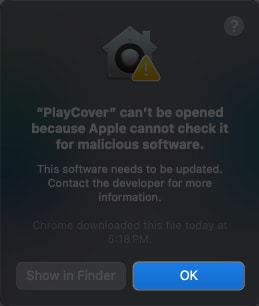
- Jangan risau, cuma ketik OK.
- Buka Tetapan Sistem → Privasi & Keselamatan pada Mac anda.
- Tatal ke bawah ke menu Keselamatan dan klik Buka Bagaimanapun untuk PlayCover.
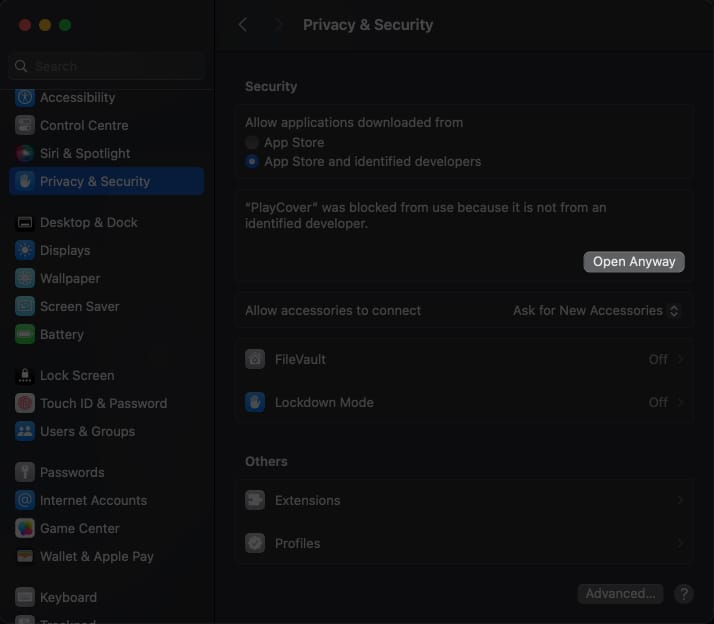
- Masukkan kata laluan sistem anda apabila digesa.
- Klik Ubah Suai Tetapan untuk meneruskan.
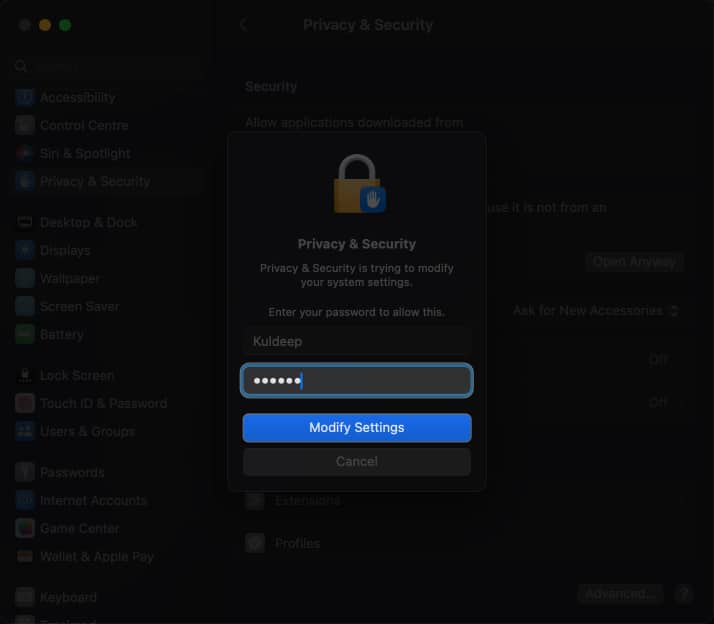
- Jika sebarang pop timbul makluman lain muncul, klik Buka.
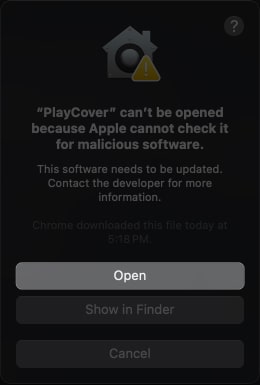
- Kini, apl PlayCover akan dilancarkan dengan segera.
- Seterusnya, pergi ke Penukar ARM atau Nyahsulit Kedai IPA untuk memuat turun Netflix IPA.
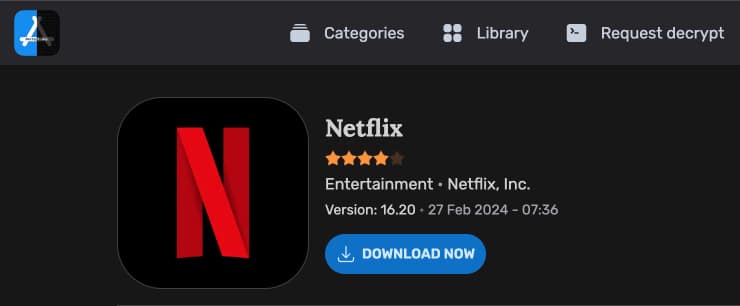
- Setelah dimuat turun, seret dan lepaskan fail Netflix yang dimuat turun ke PlayCover.
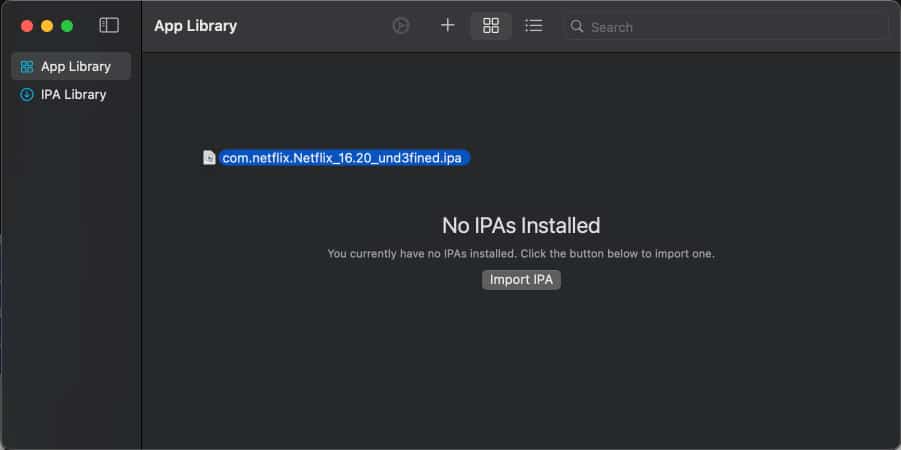
- Tunggu beberapa saat kerana Netflix dipasang pada Mac anda.
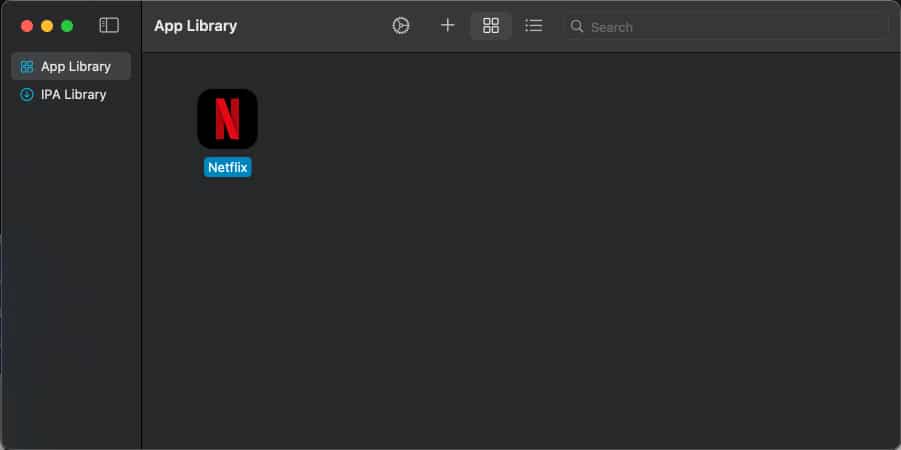
Selepas pemasangan selesai, anda boleh menggunakan Netflix sebagai apl kendiri pada Mac anda.
Mac bertemu Netflix!
Memuat turun dan memasang Netflix pada Mac adalah proses yang mudah. Dengan langkah mudah ini, anda boleh menonton Netflix dengan mudah pada Mac anda dan tidak akan terlepas hiburan terkini. Walau bagaimanapun, jika anda memilih untuk menggunakan emulator PlayCover, ingatlah untuk berhati-hati kerana ia terdedah kepada pepijat dan ralat.
Terima kasih kerana membaca. Jika anda mempunyai apa-apa, jangan teragak-agak untuk meninggalkan fikiran anda di bahagian komen di bawah.
Soalan Lazim
Jika anda ingin memuat turun filem rasmi Netflix dan siri web pada Mac anda, gunakan emulator PlayCover. Ia adalah klon tepat apl Netflix rasmi dan membolehkan anda mengakses semua ciri pada Mac anda tanpa sebarang batasan.
Berdasarkan pilihan anda, anda boleh sama ada menambah apl web Netflix pada Mac anda atau menggunakan emulator untuk memuat turun dan menjalankan apl tersebut.
Baca lebih lanjut:
- Sambungan Netflix terbaik untuk Safari, Chrome dan Firefox pada Mac
- Bagaimana untuk menukar kata laluan Netflix pada mana-mana peranti
- Bagaimana untuk log keluar daripada Netflix pada semua peranti
